No products in the cart.
آموزش Photoshop : رعایت پرسپکتیو با استفاده از ابزار Mixer Brush

آموزش Photoshop : رعایت پرسپکتیو با استفاده از ابزار Mixer Brush
توی این آموزش می خوام نحوه رعایت پرسپکتیو رو با استفاده از Mixer Brush موقع کشیدن اشکال پیچیده ای مثل دم، مار و سایر اشکال پیچیده رو بهتون یاد بدم. پرسپکتیو، موضوع خیلی پیچیده ای هست و موقعی که سعی می کنیم با اضافه کردن اشکال بیشتر و چرخوندن این اشکال، صحنه های پویاتری خلق کنیم، این موضوع پیچیده تر هم میشه. موقعی که بخوایم دو تا شکل دینامیک رو به هم متصل کنیم که دیگه واقعا سخت میشه.
خوشبختانه من می خوایم اصول پرسپکتیو رو براتون ساده کنم. طوری که اصلا این موضوع رو موقع کار با Photoshop فراموش می کنید.
با ” آموزش Photoshop : رعایت پرسپکتیو با استفاده از ابزار Mixer Brush ” با ما همراه باشید…
- سطح سختی: مبتدی
- مدت آموزش: 10 تا 15 دقیقه
- نرم افزار استفاده شده: Adobe Photoshop
طراحی مقدمات کار
گام اول
یک فایل جدید درست می کنیم و مقدار 600 پیکسل رو برای Width و Height در نظر می گیریم. ابزار Ellipse رو بر می داریم (زیر مجموعه ابزار Rectangle ). همزمان که Shift رو نگه داشتیم، یک دایره می کشیم.
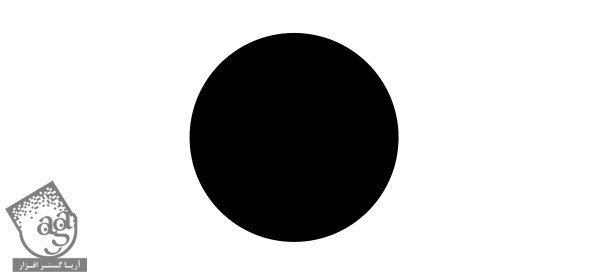
گام دوم
دایره رو Duplicate می کنیم (Ctrl+J).حالا Ctrl+U رو فشار میدیم و اسلایدر Lightness رو به سمت راست می کشیم تا دایره بالا کاملا سفید بشه.
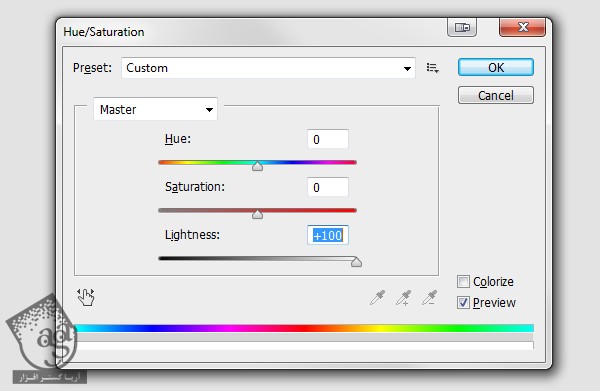
گام سوم
با استفاده از ابزار Free Transform یا Ctrl+T، دایره بالا رو کوچک تر می کنیم. برای اینکه تناسب رو رعایت کنیم، Shift و Alt رو هم نگه می داریم.
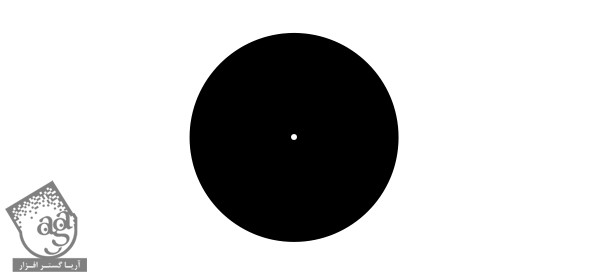
گام چهارم
برای اینکه این نقطه سفید با دایره بزرگتر Clip بشه، Ctrl+Alt+G رو فشار میدیم. از این به بعد، تمام لایه های جدید رو بین این دو تا قرار میدیم.
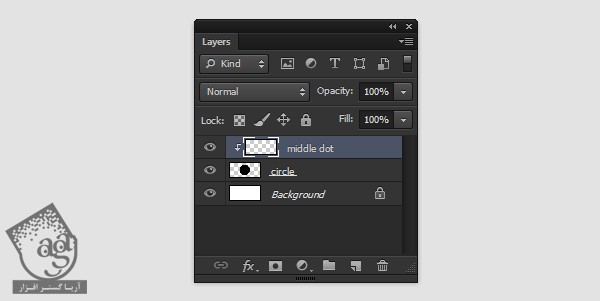
گام پنجم
ابزار Pen رو بر می داریم و تنظیمات اون رو به این شکل انجام میدیم.

گام ششم
یک لایه جدید درست می کنیم (Ctrl+Shift+Alt+N). همچنان که ابزار Pen توی وضعیت انتخاب قرار گرفته، روی نقطه سفید کلیک می کنیم. Shift رو نگه می داریم و بالاتر کلیک می کنیم. به این ترتیب یک خط رسم میشه.
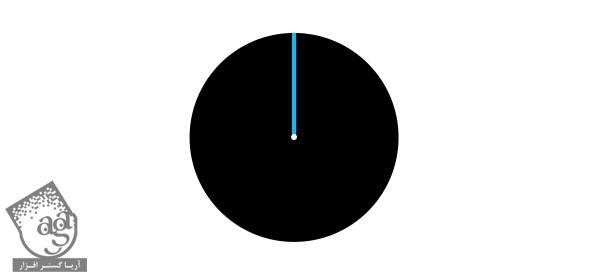
گام هفتم
مرحله قبل رو برای جهات دیگه هم تکرار می کنیم و برای هر کدوم، یک رنگ مشخص در نظر می گیریم.
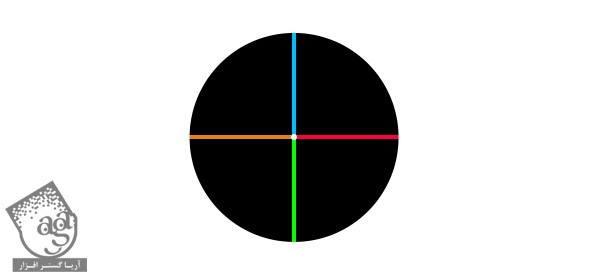
گام هشتم
یک لایه جدید زیر خطوط درست می کنیم. از ابزار Rectangle یا U برای کشیدن یک مستطیل خاکستری روی لایه استفاده می کنیم.
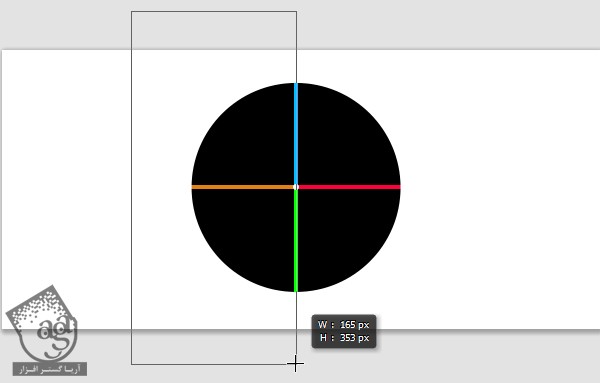
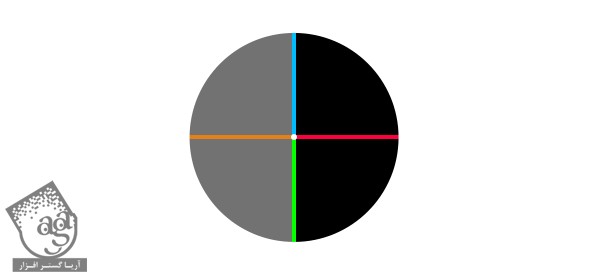
مستطیل های بیشتری می کشیمو رنگش رو به تدریج تیره تر می کنیم.
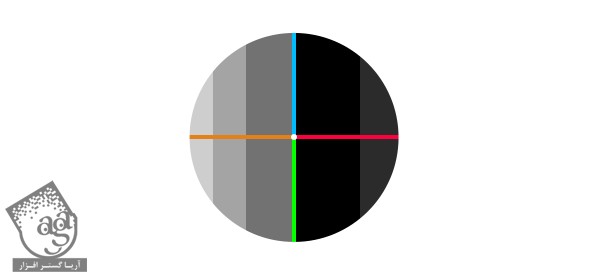
گام نهم
تمام مستطیل های خاکستری رو با هم Merge یا ادغام می کنیم (Ctrl+E). حالا مسیر Filter > Blur > Gaussian Blur رو دنبال می کنیم و Radius رو روی عدد دلخواه قرار میدیم.
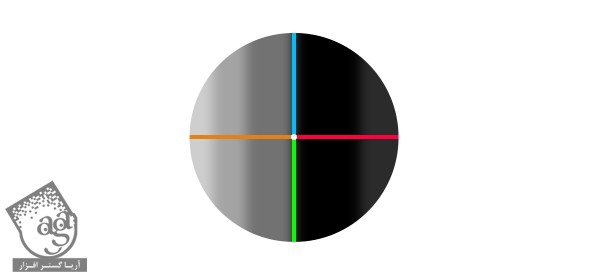
گام دهم
تمام لایه های روی دایره رو با هم ادغام می کنیم. بعد هم برای اینکه دایره رو کوچک تر کنیم، از ابزار Free Transform استفاده می کنیم.
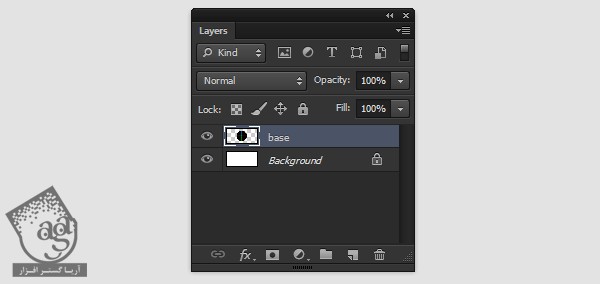
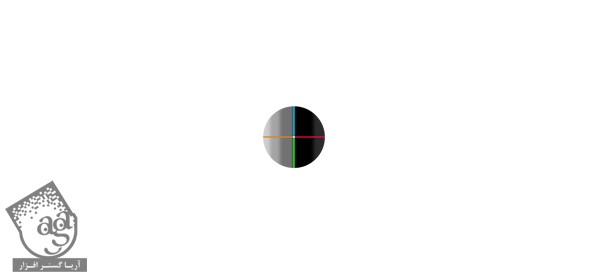
قلموی Mixer Brush
گام اول
ابزار Mixer Brush رو که توی مجموعه Classic Brush قرار داره، بر می داریم.
گام دوم
Present to رو روی Dry, Heavy Load قرار میدیم. اگه گزینه Sample All Layers تیک داره، تیکش رو بر می داریم.

گام سوم
ابزار Mixer Brush هم از همون لیست قلموهای Classic Brushes استفاده می کنه. قلموی Hard Round رو انتخاب می کنیم و اون رو به اندازه دایره در میاریم. Alt رو نگه می داریم و روی دایره کلیک می کنیم تا نمونه بر داره.
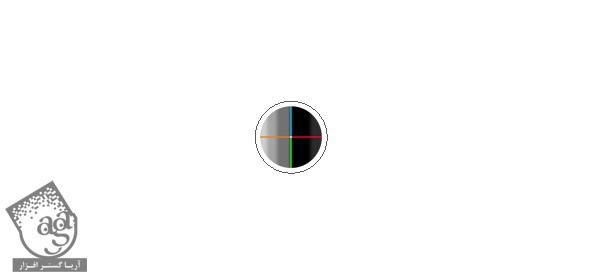
امتحان می کنیم.
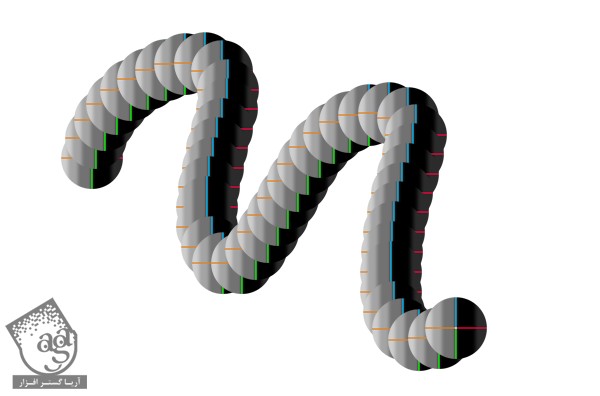
گام چهارم
حالا بیاین اون رو یک مقدار Smooth یا صیقلی کنیم. با زدن دکمه F5 وارد تنظمیات قلمو میشیم و Spacing رو روی پایین ترین حد قرار میدیم.
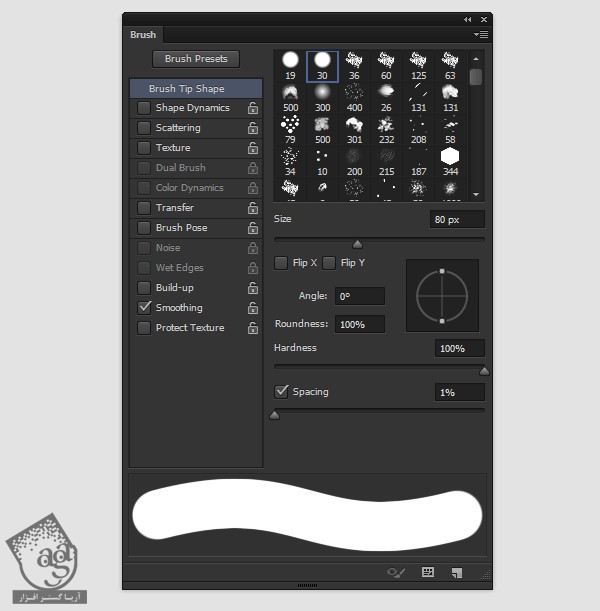
الان خیلی بهتر شد.
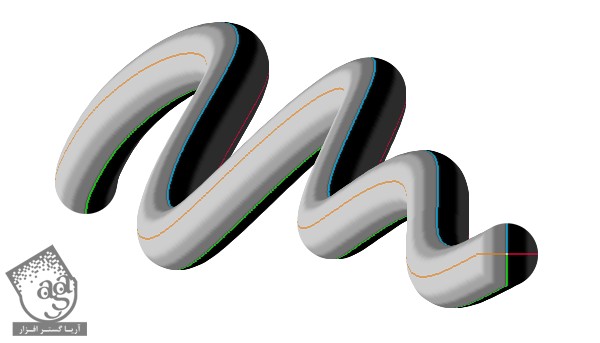
کشیدن لوله های بلند
فکر نمی کنم توضیحات دیگه ای وجود داشته باشه. فکر می کنم تا الان متوجه شده باشین استفاده از این ترفند چقدر راحته. بسته به مسیر Stroke، هر دفعه یک طرف دایره دیده میشه. از اونجایی که هر Stroke هم از تعداد زیادی دایره تشکیل شده، نتیجه کار تماشایی میشه.

مثل نقاشیه 3D شده.
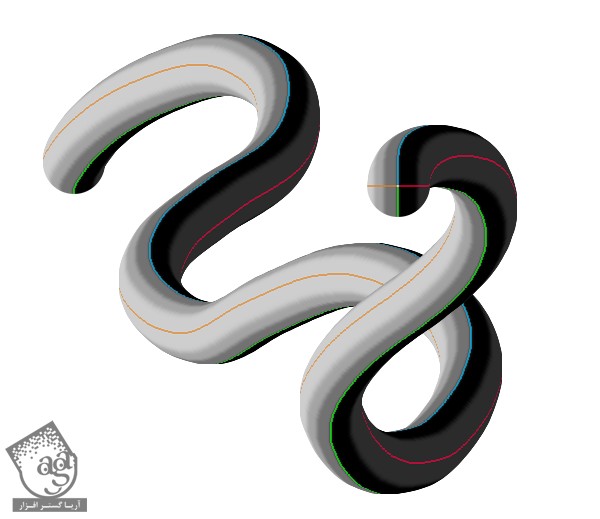
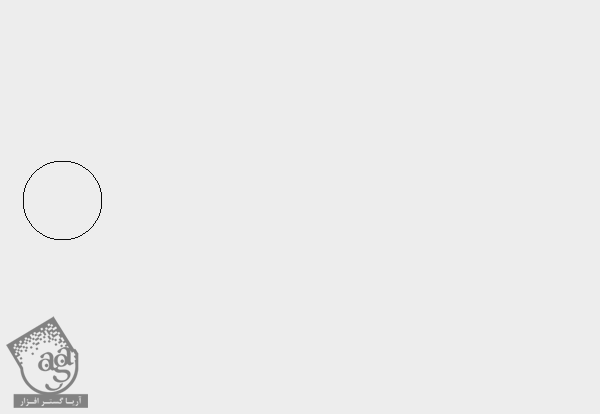
یک نکته رو یادتون باشه. از اونجایی که فتوشاپ گوشه ها رو به صورت زاویه دار رسم می کنه، شما خودتون باید حواس تون باشه که موقع رسیدن به زوایا، Stroke رو طوری بکشید که زاویه دار نباشه.
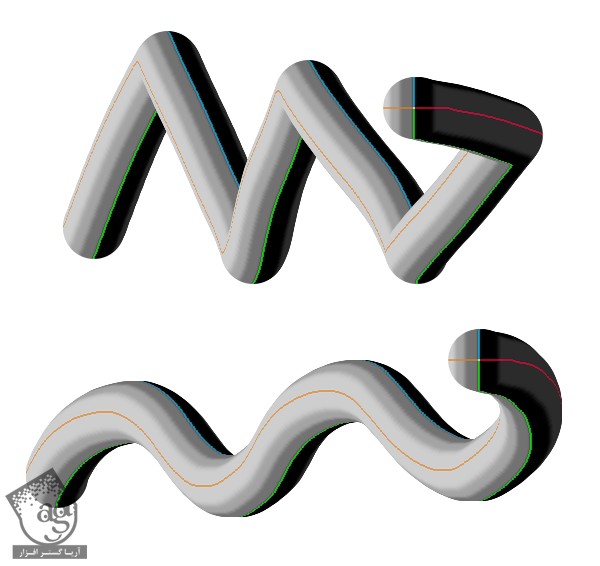
اگه برای کشیدن شکل هایی مثل دم یا اژدهای شرقی، می خواین که عرض این نوار رو تغییر بدین، کافیه برین سراغ Shape Dynamic و Minimum Diameter رو تغییر بدین. فقط مراقب Stroke های خیلی باریک باشین. کنترل این Stroke ها سخت تره.
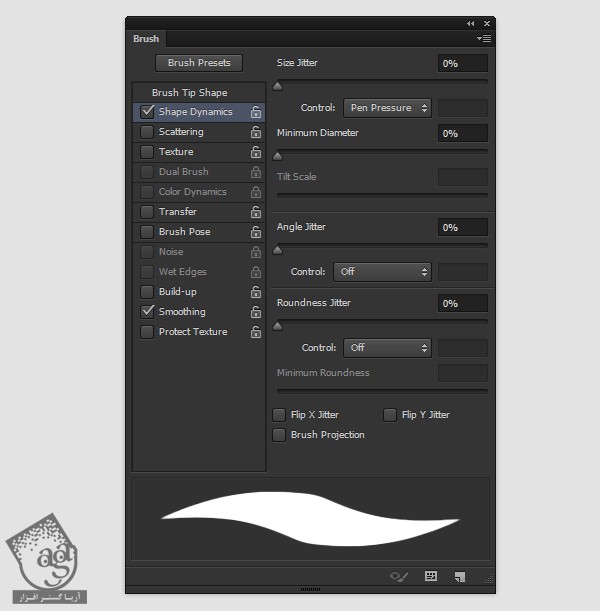
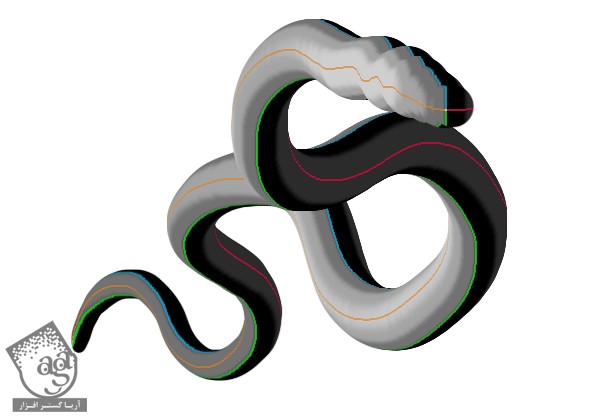
اگه می خواین قلمو رو برای استفاده بعدی ذخیره کنین، مسیر Window > Tool Presets و قلمویی که تازه درست کردین رو باز کنین.
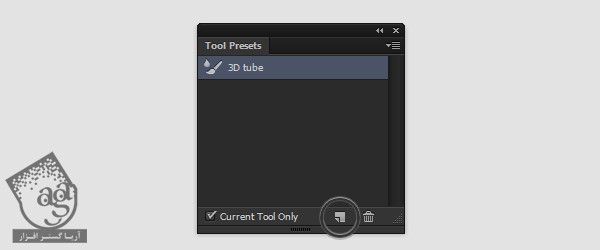
تمام شد!
از این ترفند توی موقعیت های زیادی میشه استفاده کرد اما من فقط همین مثال رو بهتون نشون دادم. ازش میشه برای طراحی و نقاشی هم استفاده کرد.
امیدواریم ” آموزش Photoshop : رعایت پرسپکتیو با استفاده از ابزار Mixer Brush ” برای شما مفید بوده باشد…
توصیه می کنم دوره های جامع فارسی مرتبط با این موضوع آریاگستر رو مشاهده کنید:
– صفر تا صد آموزش فتوشاپ در عکاسی
– صفر تا صد آموزش دیجیتال پینتینگ – پک 1
– صفر تا صد آموزش دیجیتال پینتینگ – پک 2
توجه : مطالب و مقالات وبسایت آریاگستر تماما توسط تیم تالیف و ترجمه سایت و با زحمت فراوان فراهم شده است . لذا تنها با ذکر منبع آریا گستر و لینک به همین صفحه انتشار این مطالب بلامانع است !
دوره های آموزشی مرتبط
590,000 تومان
590,000 تومان
590,000 تومان
590,000 تومان
590,000 تومان
590,000 تومان
450,000 تومان
590,000 تومان

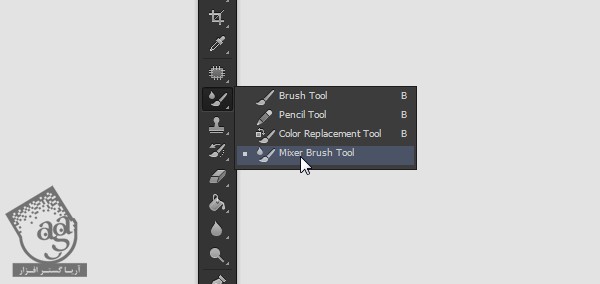











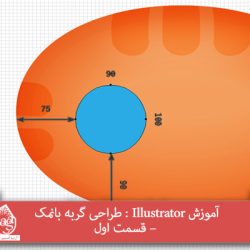








































































قوانین ارسال دیدگاه در سایت